1、首先我们打开word软件,打开我的软件之后,为了方便演示,我们在页面中输入部分内容,如下图所示。

2、输入好内容之后,我们点击上方的页面布局,点击页边距,可以看到页边距有普通,窄,适中,宽等,还有自定义边距如下图所示。
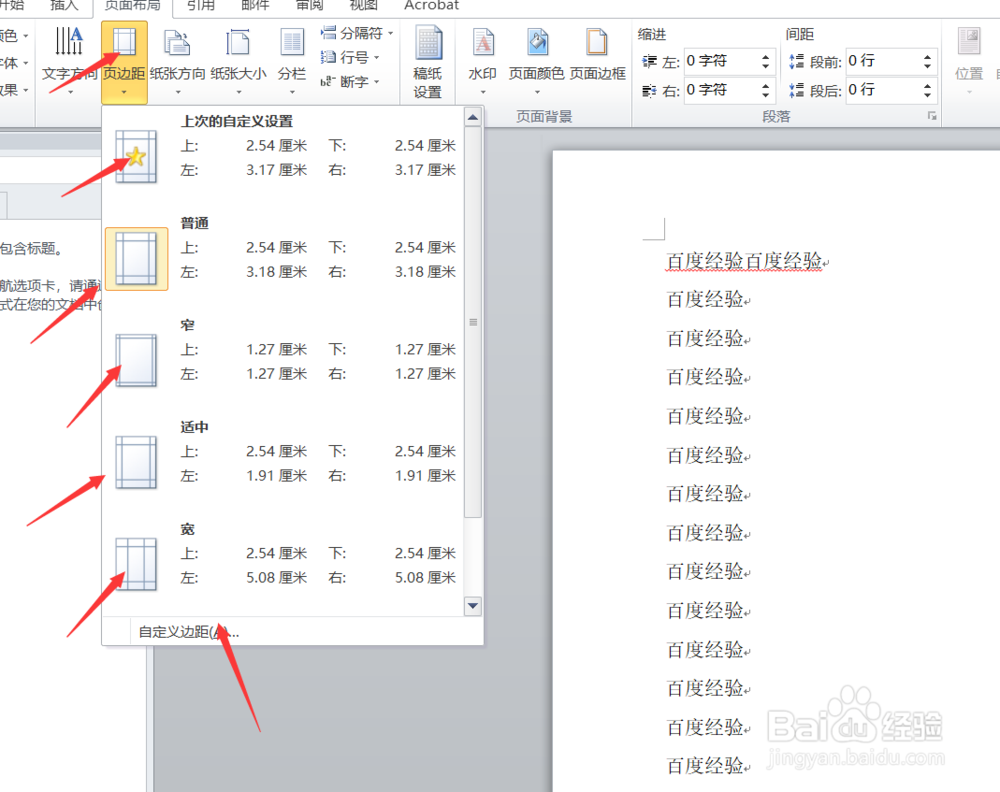
3、我们点击自定义边距,就可以为页面设置页边距了。页边距的设置主要包括五大部分内容,包括页边距,纸张方向,页码范围和预览与应用,如下图所示。

4、第一个为大家讲解页边距的设置,主页有上下左右四个参数,我们可以自定义其边距的大小,如下图所示。
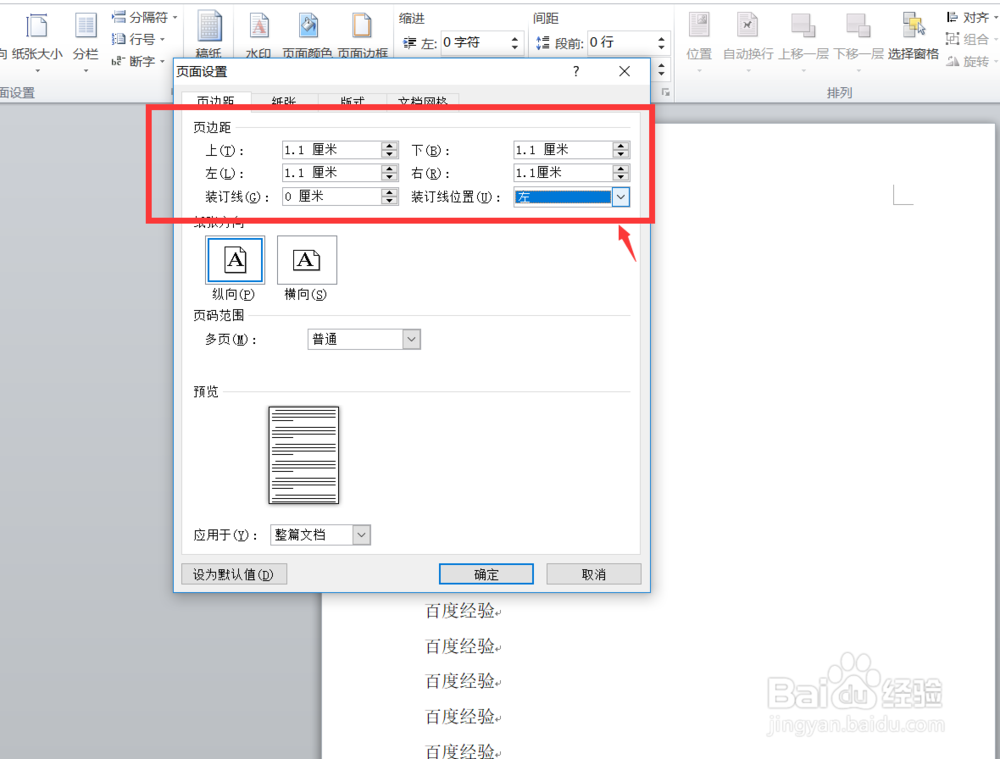
5、第二个为大家讲解纸张方向,纸张方向默认是纵项的,可以根据需要打印,我们可以按照横向来打印。如下图所示。

6、第三个为大家讲解页码范围。页码范围一般是普通,我们可以设置为对称页边距和拼页页边距,如下图所示。

7、第四个为大家讲解预览和应用于。预览的话,我们可以在下方看到我们设置之后的大概情况,然后应用于可以应用于整篇文档,也可以应用于插入点之后,如下图所示。

8、最后,当我们页边距的参数设置完成之后,我们可以将其设置为默认值,那样当任何一个我们新建的空白文档都是以此来作为默认值的,那就不需要再进行页边距的设置了,如下图所示。
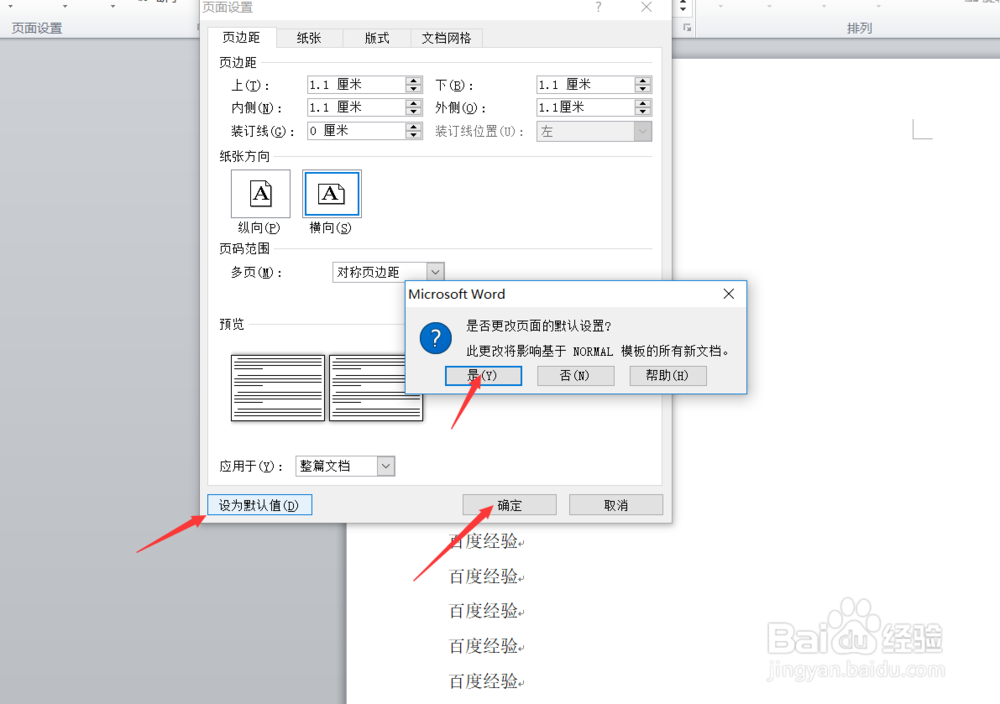
9、好了,今天的word如何设置页边距教程就为大家介绍到这里,希望对大家有所帮助,祝大家工作顺利。

